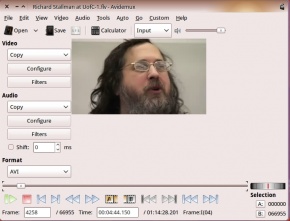Avidemux: Revizyonlar arasındaki fark
Gezinti kısmına atla
Arama kısmına atla
kDeğişiklik özeti yok |
k (Ubuntu Software > uygulama mağazası) |
||
| (2 kullanıcıdan 11 ara revizyon gösterilmiyor) | |||
| 10. satır: | 10. satır: | ||
}} | }} | ||
'''Avidemux''', video dosyaları üzerinde basit kesme, birleştirme, filtreleme ve kodlama gibi işlemleri yapabilme imkanı veren çoklu platform destekli bir uygulamadır. Çok sayıda dosya biçimini destekler. Aynı görevi görmekle birlikte [[GTK]] ile ve [[ | '''Avidemux''', video dosyaları üzerinde basit kesme, birleştirme, filtreleme ve kodlama gibi işlemleri yapabilme imkanı veren çoklu platform destekli bir uygulamadır. Çok sayıda dosya biçimini destekler. Aynı görevi görmekle birlikte [[v:GTK|GTK]] ile ve [[v:Qt|Qt]] ile yazılmış iki ayrı arayüzü vardır. | ||
Avidemux çok sayıda dosya biçimini desteklemektedir. Desteklediği girdi ve çıktı biçimleri için Avidemux Wiki sayfasındaki [http://www.avidemux.org/admWiki/doku.php?id=general:input_formats input formats] ve [http://www.avidemux.org/admWiki/doku.php?id=general:output_formats output formats] sayfalarına bakabilirsiniz. | Avidemux çok sayıda dosya biçimini desteklemektedir. Desteklediği girdi ve çıktı biçimleri için Avidemux Wiki sayfasındaki [http://www.avidemux.org/admWiki/doku.php?id=general:input_formats input formats] ve [http://www.avidemux.org/admWiki/doku.php?id=general:output_formats output formats] sayfalarına bakabilirsiniz. | ||
Yazılımı, Ubuntu [[uygulama mağazası]]nda aratıp yükleyebilirsiniz. | |||
{{Vikipedi|[[v:Avidemux|Avidemux]]}} | |||
== Avidemux ile videodan sesi ayırmak == | |||
Avidemux'u elinizdeki video dosyalarını ses dosyası olarak kaydetmek amacıyla da kullanabilirsiniz. Bunun için: | |||
* Seslerini kaydetmek istediğiniz video dosyasını Avidemux ile açın (sürükle-bırak ile açabilirsiniz). | |||
* | * Avidemux (GTK) arayüzünde '''''Ses''''' menüsünde yer alan '''''Kodlayıcı''''''ya tıklayın. Açılan pencerede, ses dosyasını kaydetmek istediğiniz dosya biçimini (örneğin [[v:MP3|MP3]], [[v:Ogg Vorbis|OggVorbis]] gibi) seçip ''Tamam'''a basın. | ||
* Tekrar ''Ses'' menüsüne girip '''''Kaydet''''' düğmesine basınız. Kayıt edilecek dosya için bir isim giriniz ve sonuna bir önceki aşamada seçmiş olduğunuz ses biçiminin uzantısını yazıp kaydediniz (MP3 için .mp3 , Vorbis için .ogg gibi). ''Dosya uzantısını yazmasanız bile dosyayı kaydettikten sonra adını değiştirerek uzantıyı ilave edebilirsiniz.'' | |||
* | == İlgili maddeler == | ||
* [[Avidemux ile filmlere altyazı eklemek]] | |||
[[Kategori:Ses/Video uygulamaları]] | |||
20.50, 30 Ekim 2017 itibarı ile sayfanın şu anki hâli
| Avidemux | |
|---|---|
| Geliştiren(ler): | “Mean”, “Gruntster” ve “Fahr” |
| İşletim sistemi: | Linux, Windows, Mac OS X |
| Türü: | Video düzenleyici |
| Lisansı: | GNU Genel Kamu Lisansı |
| Resmi sitesi: | avidemux.sourceforge.net |
Avidemux, video dosyaları üzerinde basit kesme, birleştirme, filtreleme ve kodlama gibi işlemleri yapabilme imkanı veren çoklu platform destekli bir uygulamadır. Çok sayıda dosya biçimini destekler. Aynı görevi görmekle birlikte GTK ile ve Qt ile yazılmış iki ayrı arayüzü vardır.
Avidemux çok sayıda dosya biçimini desteklemektedir. Desteklediği girdi ve çıktı biçimleri için Avidemux Wiki sayfasındaki input formats ve output formats sayfalarına bakabilirsiniz.
Yazılımı, Ubuntu uygulama mağazasında aratıp yükleyebilirsiniz.
| Bu yazılım hakkında ek bilgiler için Vikipedi'deki Avidemux maddesine bakabilirsiniz... |
Avidemux ile videodan sesi ayırmak
Avidemux'u elinizdeki video dosyalarını ses dosyası olarak kaydetmek amacıyla da kullanabilirsiniz. Bunun için:
- Seslerini kaydetmek istediğiniz video dosyasını Avidemux ile açın (sürükle-bırak ile açabilirsiniz).
- Avidemux (GTK) arayüzünde Ses menüsünde yer alan Kodlayıcı'ya tıklayın. Açılan pencerede, ses dosyasını kaydetmek istediğiniz dosya biçimini (örneğin MP3, OggVorbis gibi) seçip Tamam'a basın.
- Tekrar Ses menüsüne girip Kaydet düğmesine basınız. Kayıt edilecek dosya için bir isim giriniz ve sonuna bir önceki aşamada seçmiş olduğunuz ses biçiminin uzantısını yazıp kaydediniz (MP3 için .mp3 , Vorbis için .ogg gibi). Dosya uzantısını yazmasanız bile dosyayı kaydettikten sonra adını değiştirerek uzantıyı ilave edebilirsiniz.